CAJ全文浏览器是中国期刊网的专用全文格式阅读器,下面小编分享CAJViewer如何使用,CAJViewer使用方法,讲解如何设置可以使CAJ全文浏览器不保存历史纪录。

您可以通过菜单"文件"-"打开"来打开一个文档,开始浏览或者说是阅读该文档,这个文档必须是以下后缀名的文件类型CAJ、PDF、KDH、NH、CAA、TEB。
打开指定文档后将出现如下界面:
一般情况下,屏幕正中间最大的一块区域代表主页面,显示的是文档中的实际内容,除非打开的是 CAA 文件,此时可能显示空白,因为实际文件正在下载中。
您可以通过鼠标,键盘直接控制主页面,也可以通过菜单或者单击页面窗口/目录窗口来浏览页面的不同区域,还可以通过菜单项或者点击工具条来改变页面布局或者显示比率。
当屏幕光标是手的形状时, 可以随意拖动页面,也可以点击打开链接。
点击菜单"查看"-"全屏",当前主页面将全屏显示。
可以打开多个文件同时浏览。
在没有本程序运行的情况下,如果在命令行下直接敲入本程序名称,后面加上多个文件名,本程序将运行,并打开指定的多个文档;如果在资源管理器里,选择多个与本程序相关联的文件输入回车或者鼠标双击,本程序将运行,并打开指定的多个文档。如果已经有一个本程序在浏览文档,将不再有新的程序启动,已经运行的本程序将打开指定的第一个文档。
主页面上的文档,其显示比率可以调整,默认情况下是实际大小,也就是 100% 的比率。比率值在主页面下方的工具条上显示,只显示百分号前的整数值。
在显示百分比的编辑控件里,直接输入新的百分比值(不包含百分号),按下键盘的回车键,主页面上的文档的显示比率将随之调整,但是最小不会小于25%,最大不会大于6400%。
在菜单栏的"查看"下点击"放大"菜单项,主页面的鼠标形状将变成一个中间带 + 号的放大镜,每点击主页面一次,显示比率将增加20%,直到6400%为止;在菜单栏的"查看"下点击"缩小"菜单项,主页面的鼠标形状将变成一个中间带 - 号的放大镜,每点击主页面一次,显示比率将减少20%,直到显示比率达到25%为止。
点击显示百分比的编辑控件右边的小按钮,将弹出下图所示的菜单项:
点击上边标示着百分比的菜单项,将使得主页面的显示比率调整为相应的百分比,点击"适合页面"项,显示比率将根据页面的长度和宽度综合而定,将保证最大的一页能够完整地显示在界面上;点击"适合宽度"项,显示比率将根据页面的宽度而定,将保证最大的一页的宽度正好适合界面;点击"实际大小"项,显示比率将恢复为 100% 。
进入全屏状态时将改变显示模式为"适合页面"。
注:在Windows 98下,由于系统限制,最大缩放比为1000%何设置可以使CAJ全文浏览器不保存历史纪录?
在默认情况下,CAJViewer 7.0.1会保存用户的浏览历史,这是为了方便用户使用而特意增加的一个功能。但如果涉及到用户隐私或其它一些原因时,可能会要求取消这个功能。
解决方案
要解决此问题,请使用以下方法:
1.单击“开始”->“运行”,在打开里输入"regedit",运行注册表编辑器,找到项[HKEY_CURRENT_USER\Software\TTKN\CAJViewer 7.0\Config],然后在此项中新建名为“SaveFileHistory”的Dword值,并设为“0”即可。
2.直接将下列内容保存为一个。reg文件,导入注册表即可。 Windows Registry Editor Version 5.00
[HKEY_CURRENT_USER\Software\TTKN\CAJViewer 7.0\Config] "SaveFileHistory"=dword:00000000
(2)如何设置可以使CAJViewer不保存文件列表
在默认情况下,CAJViewer 7.0在第一次有文件打开的情况下关闭时,会提示用户是否要保存文件列表,如果用户选择“是”,并且选择了“记住我的选择,以后不要提醒我”的选项,则此后关闭CAJViewer时,都会保存已打开的文件列表。在某些情况下,用户可能不需要此功能。
解决方案
要解决此问题,请使用以下方法: 1.在菜单中选择“工具”->“参数设置”,在出现的对话框中切换到“通用”,选上“退出时提示保存打开的文件列表”,然后关闭程序(必须有打开的文件),就会出现提示是否要保存文件列表,选择“否”并勾选上“记住我的选择,下次不要提醒我”的选项,此后就不会有提示,也不会再保存打开的文件列表。
2.直接修改注册表或把下面的文字保存成。reg文件,导入到注册表即可。
Windows Registry Editor Version 5.00
[HKEY_CURRENT_USER\Software\TTKN\CAJViewer 7.0\Config]
"SaveFileListPrompt"=dword:00000000
"SaveFileList"=dword:00000000
(3)安装完成后第一次使用时出现“无法找到组件”错误
CAJViewer 7.0.2在安装完成后第一次使用时有可能会出现“无法找到组件”错误。如下图所示:
这是因为CAJViewer 7.0在安装过程中需要注册环境变量,而在安装之前打开的IE不能使用新注册的环境变量所致。
解决方案
要解决此问题,只需要重新打开IE即可。
(4)使用时出现“MSXML not registered”错误
CAJViewer 7.0.2在使用时有可能会出现“MSXML not registered”错误。
这是因为CAJViewer 7.0运行所需的MSXML版本过低或没有正确安装所致。





 轻甜交友
轻甜交友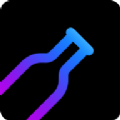 漂流瓶瓶
漂流瓶瓶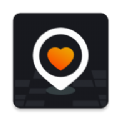 小附近交友app
小附近交友app 猿粪吶
猿粪吶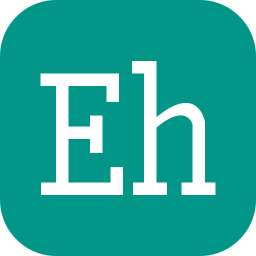 ehviewer新版白色
ehviewer新版白色